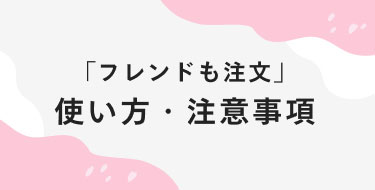
STEP01
フォトブックを作成
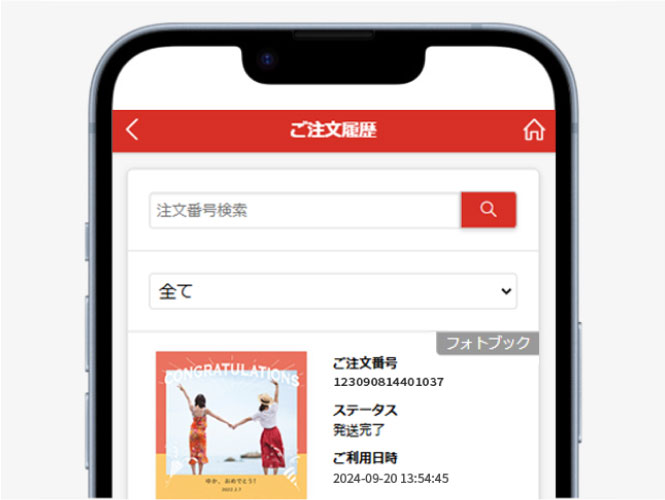
シェアしたいフォトブックを選択し、自分の分だけ注文をします。
STEP02
注文履歴から
「フレンドも注文」を選択
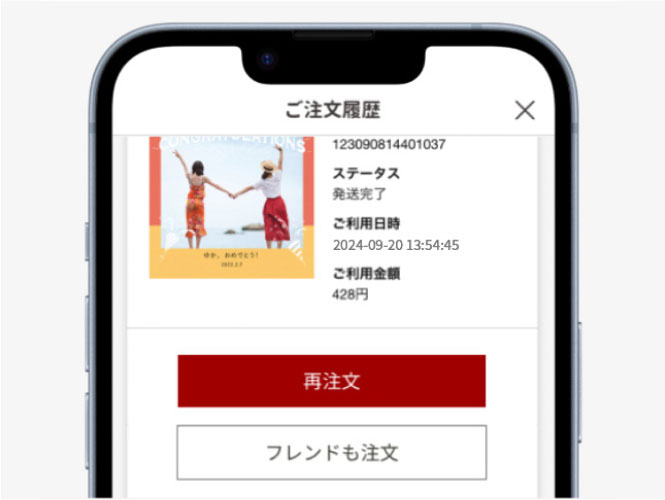
自分の注文の出荷完了メールを受け取ると、注文履歴に「フレンドも注文」ボタンが表示されます。
出荷完了メールが送信されるまでは「フレンドも注文」ボタンは表示されません。 自分の注文の再注文期限(最大180日)が過ぎると「フレンドも注文」ボタンは非表示になります。 自分の再注文期限(最大180日)が過ぎたとしても、フレンド側はURLの有効期限内であれは注文が可能です。
STEP03
注文URLを発行・フレンドに共有
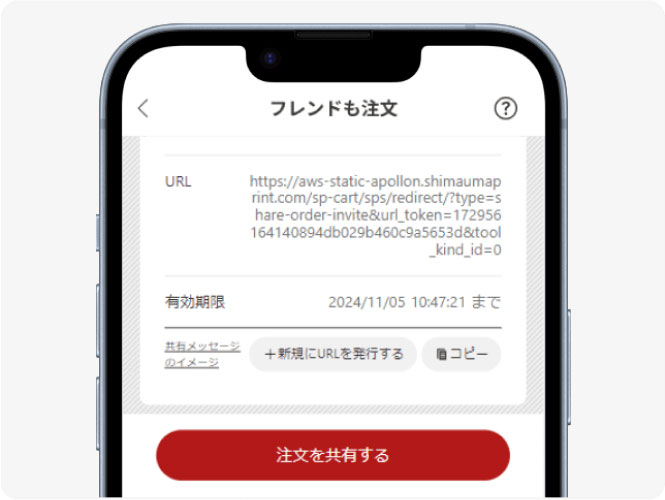
「共有URLを発行する」ページが表示され、フレンドがURLを開くためのパスワードや注文可能期間が表示されます。「共有URLをコピーする」をクリックし、 ダイレクトメール等フレンドだけが見れる方法で送りましょう。
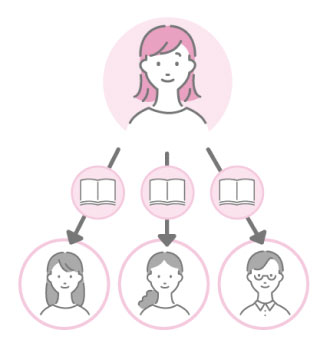
シェア機能は「URLを最初に開いたお1人」のみアクセスできます。「同じURLを複数のフレンドに使いまわすこと」はできません。
OK
LINEの個人メッセージでシェア SNSのダイレクトメッセージでシェア
NG
LINEのグループトーク内でシェア SNSのタイムラインでシェア
共有に際しては、第三者の著作権、商標、その他一切の知的財産権(著作隣接権を含む)、プライバシーもしくは肖像権その他の権利を侵害することのないようにご注意ください。
「フレンドも注文」とは? →STEP01
共有されたURLにアクセス
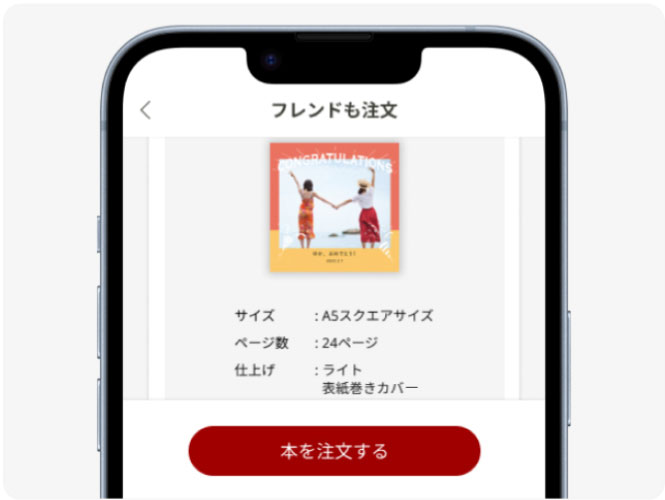
パスワードを入力し次のページに進みます。「本を注文する」ボタンを押して次のステップに進んでください。
注文期間を過ぎた場合や、他のユーザーが先に共有されたURLにアクセスした場合に「このリンクは無効になりました」と表示されます。 表示された時は、招待者に新しいリンクをリクエストしてください。
STEP02
しまうまプリントにログイン
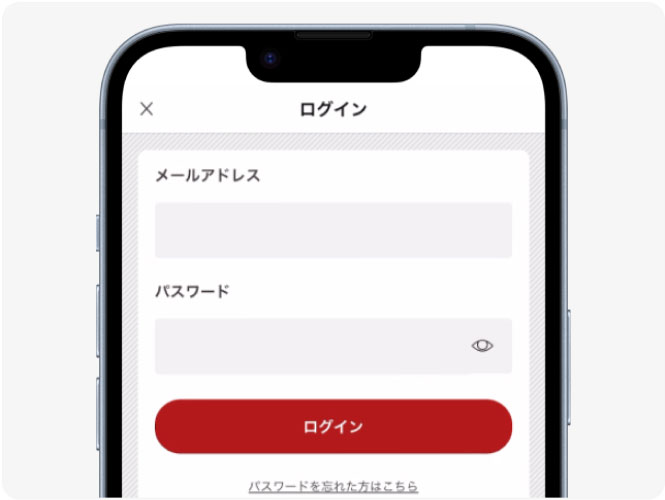
購入するには、しまうまプリントのアカウントが必要です。お持ちでない方は新規会員登録をお願いいたします。
STEP03
フォトブックを購入
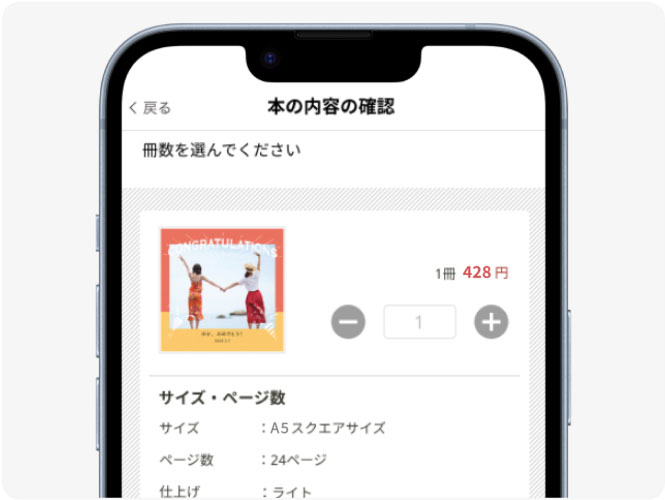
共有されたフォトブックの内容をご確認後、購入にお進みください。
フォトブックのサイズや仕様は共有された内容から変更できません。
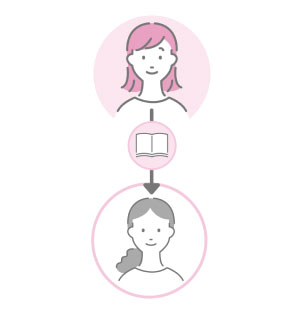
シェアされたURLを、他のお友達に送ってもログインできませんのでご注意ください。
OK
シェアされたURLにログインしてフォトブックを購入
NG
シェアされたフォトブックが良かったので、他のお友達にもURLをシェア
シェアした相手に「リンクが無効になってる」と言われました。どうすればよいですか?
プライバシーの観点から、リンクは1人の方のみアクセスが可能となってます。
リンクが無効な場合は、シェア相手でない他者が開いた可能性があります。
必ず、他者が見れない場(1対1のダイレクトメール等)でのシェアをお願いいたします。
「フレンドも注文」ボタンはどこにありますか?
シェアしたいフォトブックをまずはお客様自身で注文し、その後発送完了になりましたら表示されます。
【表示場所】
パソコンからの場合「注文履歴」
スマホアプリからの場合「注文履歴」「フォトブック概要ページ※」
※ホームの購入済フォトブックのアイコンをクリック
シェアフォトブックの注文期限がすぎたら、どうすればよいですか?
再度シェア機能を使い、新しいリンクの送信をお願いいたします。
シェアした相手がフォトブックを注文したか、わかりますか?
申し訳ありません、現在お知らせする機能はありません。
自分のフォトブックが勝手にシェアされる心配はありませんか?
心配ございません。
フォトブックを作成したお客様ご本人のみ「シェア機能」が使用できます。
ですので、シェアした相手がお客様が作成されたフォトブックを第三者へシェアすることも不可となります。
シェアされたフォトブックが「プレミアムハード」なのですが「ライト」に変更できますか?
シェアされたフォトブックの商品仕様を変更することはできません。